一 : 如何关闭win2003系统内置的IE6.0的安全警告提示
其实win2003系统是个高性能,高安全的系统,这是大家有目共睹的,但是也有着一些很麻烦的提示出现在win2003系统中,就如, win2003系统内置的IE6.0的安全设置中总是会出现一些安全警告提示,那么要怎么关闭它呢?现在我们一起去看看吧!二 : Win10系统关闭安全警报功能的方法
在Win10系统中,当我们第一次运行某些软件的时候,总是会弹出windows安全警报,如果用户没有允许的话很多软件功能将会不正常,甚至是连接不到网络,很多用户在XP时代就已经比较反感了,那么在win10系统中如何关闭Windows安全警报呢?下面小编就给大家带来Win10系统关闭安全警报功能的方法,希望可以帮助到大家。
1、在win10桌面的菜单栏上开启“运行”功能,在“运行”的对话框中输入“service.msc”,点击确定进入下一项。
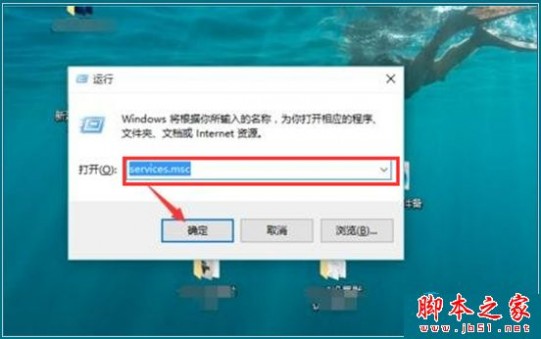
2、在桌面弹出的服务列表中找到安全服务中心“SecurityCenter”。
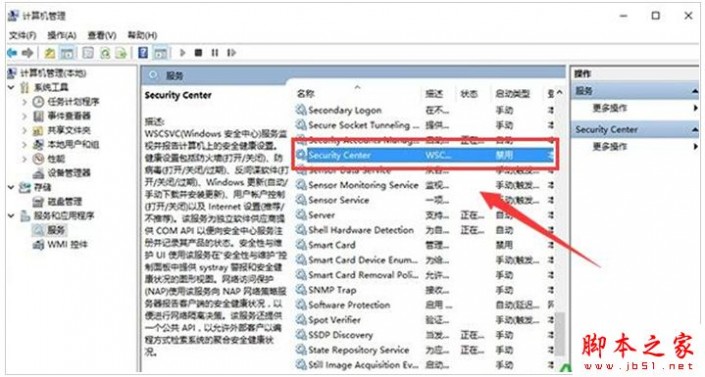
3、双击打开SecurityCenter的属性,将其启动类型选择为“禁用”,服务状态更改为停止就完成了关闭安全警报功能。
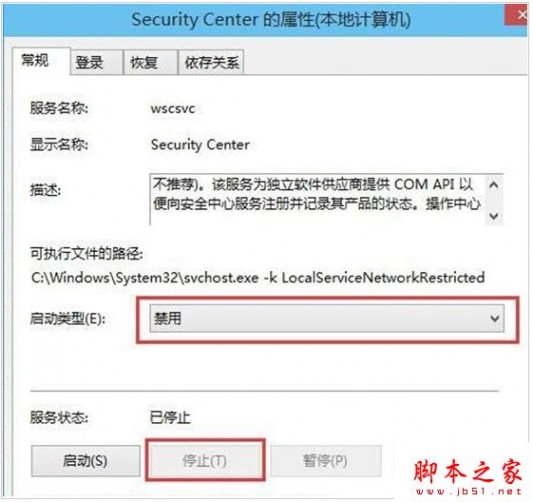
除了以上方法,还有比较简便的方法吗?答案是有的,那就是关闭win10电脑的防火墙。喜欢玩游戏的朋友可能早已经把这个防火墙功能给关闭的,因为它会影响用户电脑游戏软件的运行。不过小编却认为防火墙的作用虽然不明显,但是在关键时刻还是能挺身而出来确保你电脑安全的,如果在不影响你使用电脑其他功能的情况下,小编还是不建议把这个防火墙关闭的。

方法很简单,大家只要按照以上的步骤操作就可以关闭了,希望可以帮助到大家,更多内容请关注61阅读网站!
三 : win7系统如何关闭安全警报 win7系统安全警报的关闭方法
win7系统关闭安全警报的方法:
1、右键点击Win7系统开始菜单,然后选择“控制面板”;
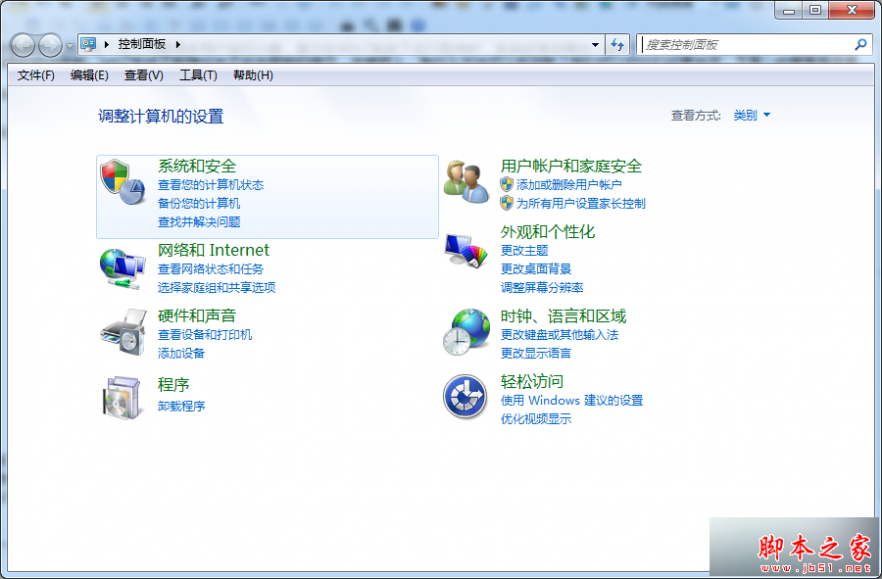
2、在Win7系统控制面板上,选择“系统和安全”,展开“Windows防火墙”,然后再选择“启用或关闭Windows防火墙”。

3、win7系统下,分别设置专用网络和公用网络的防火墙为关闭,再点击确定保存;
4、若者你不想关闭防火墙,可以将一些阻止警告提示关闭,可以选择关闭安全中心服务,比如Security Center服务关闭。
以上就是对win7系统安全警报的关闭方法的介绍,有此需要的朋友可以动手尝试下,更多内容请继续关注61阅读!
本文标题:关闭系统安全警报-如何关闭win2003系统内置的IE6.0的安全警告提示61阅读| 精彩专题| 最新文章| 热门文章| 苏ICP备13036349号-1